欢迎使用Small PDF转换成WORD转换器,这里为您提供SmallPDF转换器最新资讯以及SmallPDF转换器 相关基础教程、使用技巧、软件相关知识、软件激活、升级及常见问题等帮助。
发布时间:2019-05-17 22:09:32
前几天我朋友在用我刚推荐给他的pdf转换器时遇到了一个问题,他用pdf转换器转换完文件后却不知道然后打开转换后的文件,这让他很纳闷找了半天实在是不知道该怎么解决,于是就来问我。这么简单的操作我也很纳闷了他怎么会不知道的,但是我一想到万一也有的萌新不会打开不就麻烦了嘛,那现在就不用担心了,今天小编就来细细的教大家如何打开转换后的文件,操作非常的简单我这边也会详细的演示给你们看,那还不知道操作的小伙伴们就赶快来学习一下吧,保证一学就会。
1、首先我们要去pdf转换工具的官方网站来下载好我们要用到的软件。
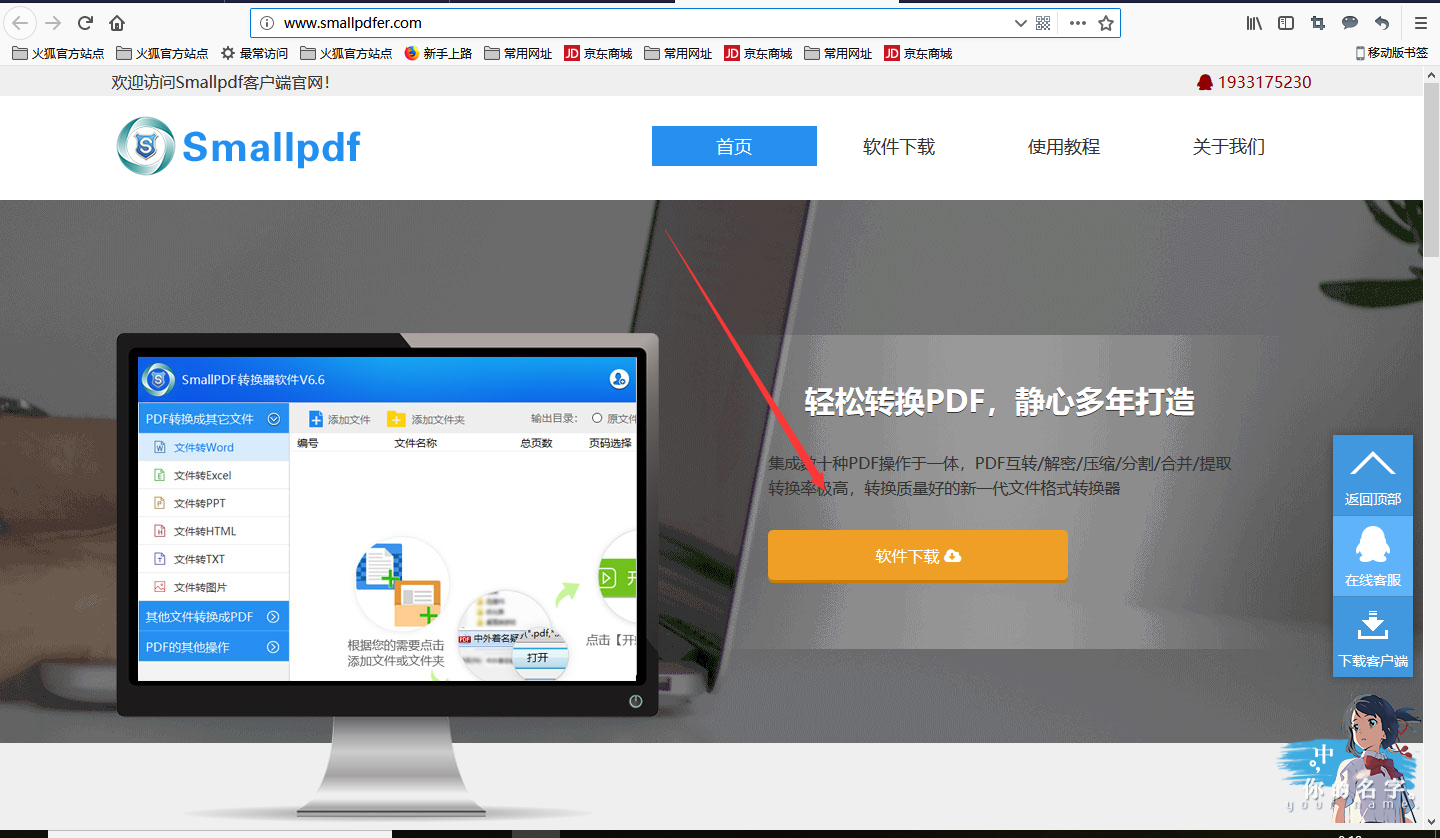
2、然后打开pdf转换工具进入软件界面,之后我们在左侧选择我们要转换的类型,这里小编就用pdf转换成excel来给大家演示。
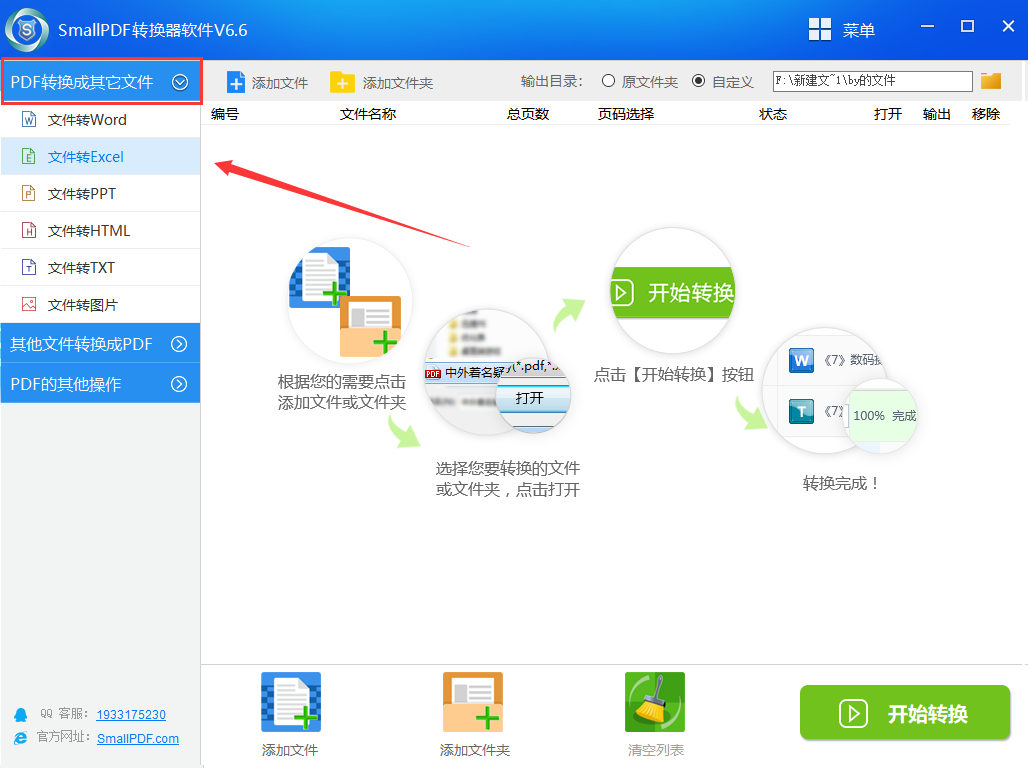
3、随后点击界面下方的“添加文件”将我们要转换的pdf文件添加进去。
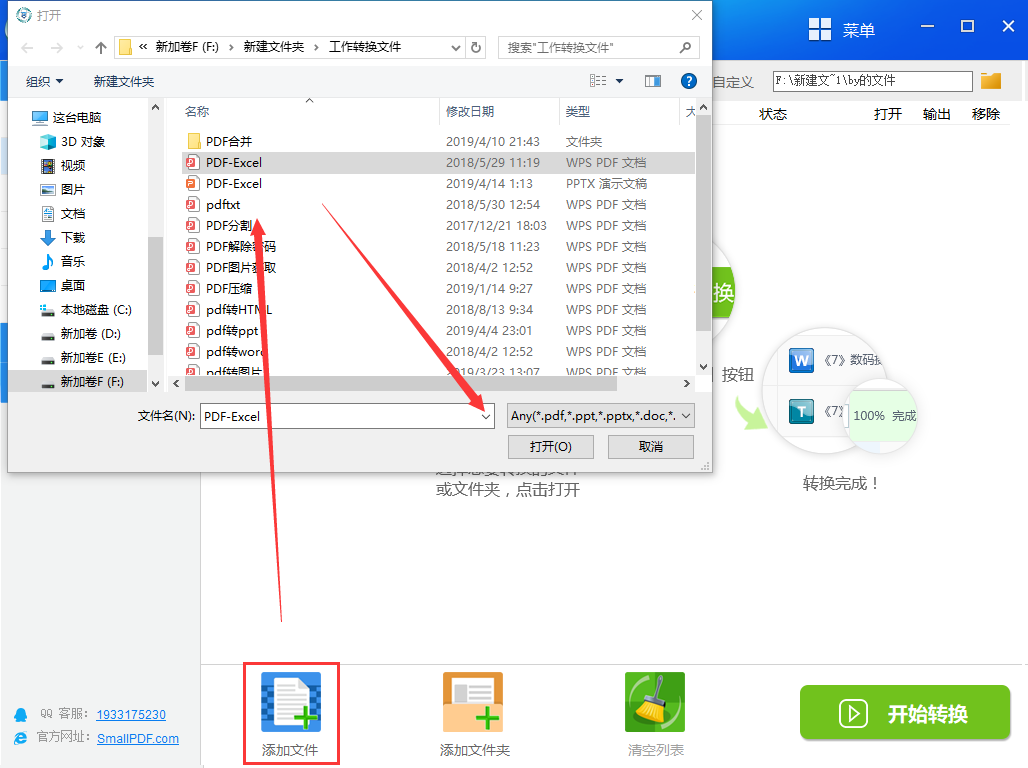
4、之后我们再点击右下角的“开始转换”就可以快速的将我们pdf文件转换成想要的excel表格啦。
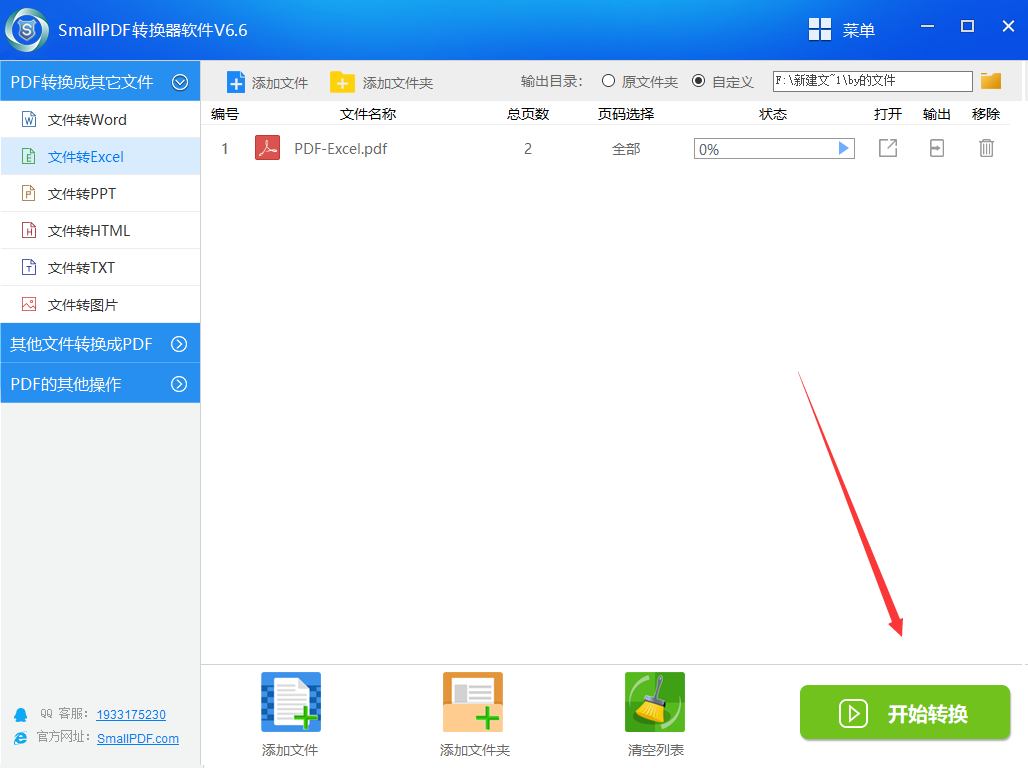
5、等转换完成后我们点击文件的右侧“打开”就可以浏览转换后的excel表格效果了。
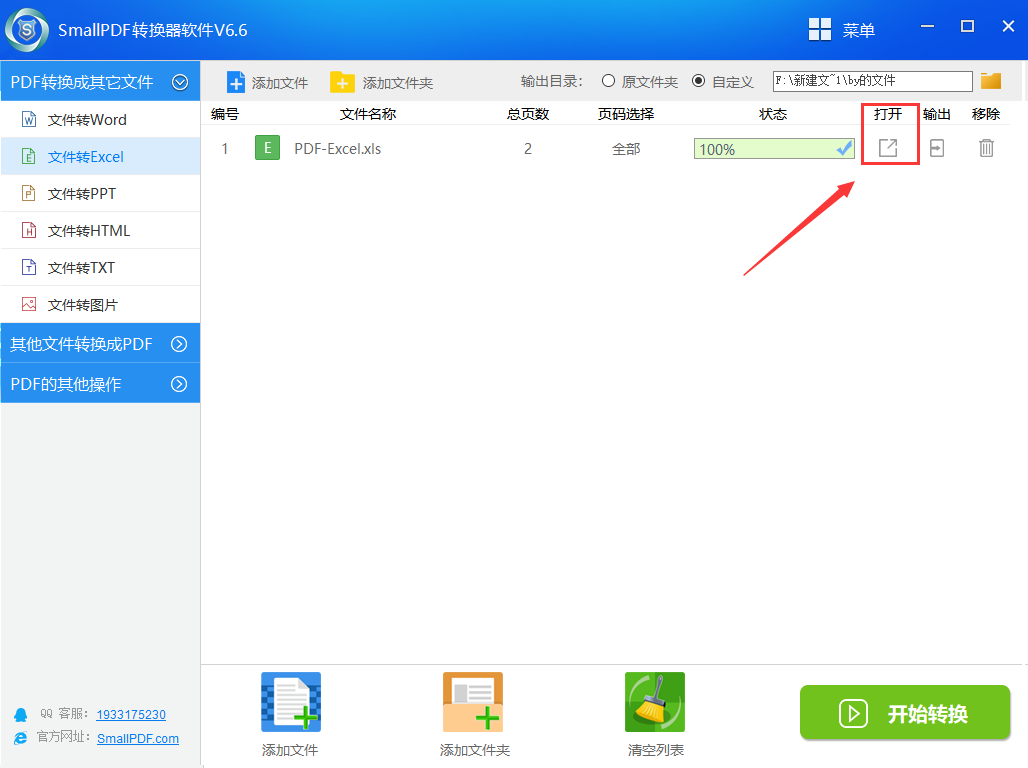
6、下面小编就将转换成excel表格的效果给大家过目一下。
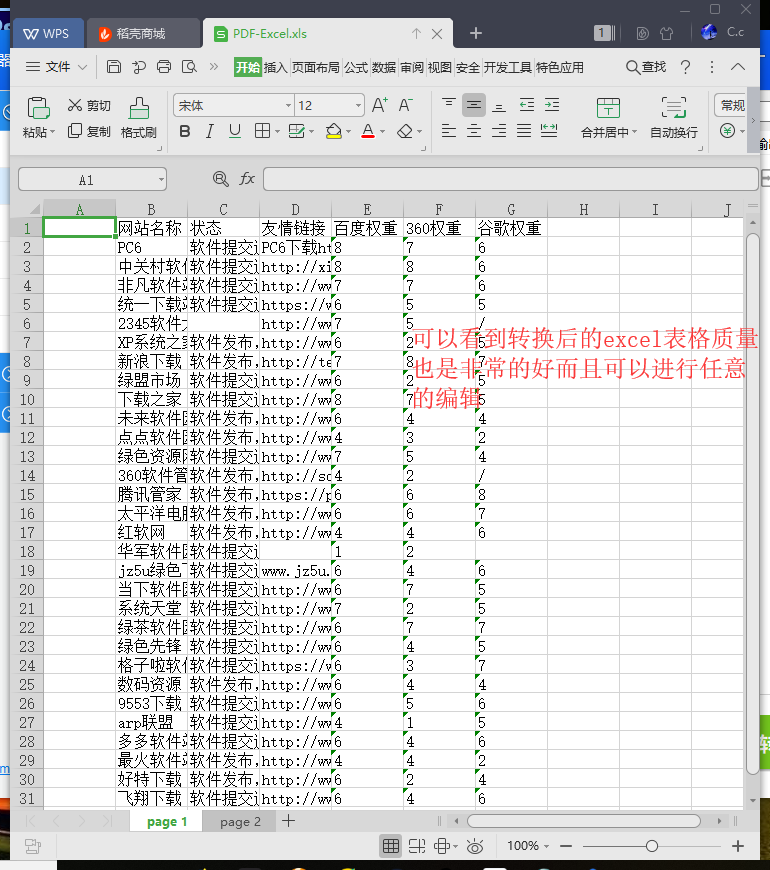
以上就打开转换后的文件方法了,怎么样学会了吗?如果没学会的话可以前往pdf转换器的官网里面有很多详细的使用教程来供大家学习。
延伸阅读:使用pdf转换器转换的文件时如何选择页码